ПРАВИЛЬНЫЙ ВЫБОР ЭКРАНА ДЛЯ ПРОЕКТОРА
Проекционный экран представляет собой неотъемлемую часть любой презентации или домашнего кинотеатра. Несмотря на тот факт, что каким бы проектор отличным ни был, изображение проецируется на поверхность, которое должно обеспечивать идеальное изображение графиков и текстов.
Правильный выбор проекционного экрана играет важную роль, так как экран является завершающим компонентом в цепи аудиовизуальной установки, необходимым для получения проекционного изображения высочайшего качества. Возможно, проецирование на простую стену обеспечит передачу картинки, но никогда не сможет передать яркое и однородное изображение, которое гарантирует только проекционный экран.

Проекционные экраны должен соответствовать следующим требованиям:
- Плоская поверхность, на которую проецируется изображение. Проекционный экран должен обеспечить плоскую поверхность для отражения проецируемого изображения в направлении зрителей, не искажая при этом содержание. Это крайне важно для достижения сфокусированного и детального изображения.
- Изображение большого размера. Проецирование помогает получить изображения очень больших размеров для очень больших аудиторий. Мы предлагаем проекционные экраны, которые учитывают впечатляющие возможности большинства сложных проекторов.
- Однородное изображение. Равномерное распределение света на проекционном экране важно для получения однородного изображения с широким углом обзора в нужном направлении.
Проекционной экран должен служить двум целям: воспроизведение визуальной информации без потери качества изображения и распределение проекционного света в направлении зрителей. Современные проекционные экраны обладают широким выбором проекционных полотен. Для улучшения или сохранения изображения у каждой проекционной плоскости есть свои собственные возможности, которые помогают передать изображение в различных условиях. Проекционное полотно обладает отражающим покрытием, которое направляет проецируемый свет в сторону зрителей и обеспечивает ровное распределение света. Вот что делает выбор правильного проекционного полотна важной частью планирования аудиовизуальной установки.
Каждая ситуация уникальна и на правильный выбор проекционного экрана также влияют такие факторы как освещенность помещения, расположение и яркость проектора, количество и размещение зрителей.
ТРИ ШАГА ДЛЯ ПРАВИЛЬНОГО ВЫБОРА ЭКРАНА ДЛЯ ПРОЕКТОРА
1. ТИП ЭКРАНА
Существуют четыре типа проекционных экранов:
Для мобильных презентаций в различных местах лучше всего подходят портативные проекционные экраны. Если же проекционное помещение постоянное, то вы можете выбрать натяжной экран на раме или рулонный экран с электрическим или ручным управлением, в зависимости от ваших личных предпочтений и бюджета.
Проекционные экраны с электрическим управлением

В моторизованных экранах сворачивание и разворачивание проекционного полотна происходит с помощью электропривода, встроенного в корпус проекционного экрана. Благодаря использованию электропривода, обеспечивается равномерное натяжение проекционного полотна на вал экрана, что предохраняет полотно от повреждения и сохраняет его долговечность. Экраны с электрическим управлением крепятся стационарно. Современная конструкция таких экранов позволяет монтировать их на стену и осуществлять скрытые потолочные и напольные инсталляции.
Некоторые модели экранов с электроприводом поставляться с дополнительной системой натяжения, которая поддерживает полотно как вертикально, так и горизонтально, создавая равномерную плоскую поверхность для проецируемого изображения.
Если дизайн вашей квартиры или офисе не позволяет разместить экран на стене или потолке, то лучшим решением будет установить встраиваемый экран. Корпус экрана устанавливается в потолок и собранном состоянии он практически незаметен.
Проекционные экраны с ручным управлением

В ручных экранах, как следует из названия, разворачивание полотна происходит вручную, а возврат в корпус экрана осуществляет возвратный пружинный механизм. От качества механизма возврата зависит равномерность сматывания полотна, надежность его фиксирования на необходимой высоте, а также скорость и плавность сворачивания. Экраны с ручным управлением просты в обслуживании и имеют невысокую стоимость. Они с успехом применяются в образовании при оснащении школьных аудиторий или в домашнем использовании. Так же, как экраны с электроприводом, они предназначены для стационарного крепления на стене или на потолке.
Мобильные или портативные проекционные экраны

Мобильные экраны имеют легкую и компактную конструкцию. В отличии от других типов экранов их можно легко и быстро сложить и убрать в чехол, благодаря этому подобный тип экранов пользуется большим спросом на выездных презентациях, семинарах, выставках и т.д.
Натяжные экраны на раме

В натяжных экранах полотно равномерно натягивается с помощью эластичных тросов или других систем натяжения по всему периметру рамы. Такая конструкция позволяет получить идеально ровную поверхность на всей площади проекционного полотна и обеспечивает изображение безупречного качества. Натяжные экраны на раме применяются как и в домашних кинотеатрах, так и в больших кинозалах.
2. ФОРМАТ ИЗОБРАЖЕНИЯ
В зависимости от того, какой способ проекции используется, изображение будет иметь определенное соотношение ширины к высоте. Для повышения контраста проецируемого изображения и обрамления изображения используется черная кайма вокруг экрана. Чтобы проецируемое изображение находилось в пределах черной каймы, формат проекционного экрана должен соответствовать формату проектора.
Самые распространенные форматы:

Формат 4:3 – Телевизионный и компьютерный формат, использовавшийся ранее. В настоящее время используется для офисных презентаций
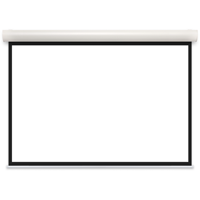
Формат 16:10 – Формат профессионального оборудования для презентаций, используемый в настоящее время. Формат получил бурное развитие в последние несколько лет. Если форматы 4:3 и 16:9 изначально считались кинотеатральными, то формат 16:10 появился из-за необходимости соответствия стандартам компьютерной техники. Использование таких экранов позволяет воспроизводить контент с компьютера или ноутбука, и при этом картинки, отображаемые на мониторе или экране ноутбука, будут полностью соответствовать изображению на проекционном экране.

Формат 16:9 – Формат HDTV. Это телевизионный формат, используемый в настоящее время. Формат быстро набрал популярность благодаря стремительному развитию цифрового широкоформатного телевидения высокой четкости. Экраны формата 16:9 подходят для просмотра современных DVD-фильмов, передач телевидения высокой четкости и спутниковых каналов.

Формат 2,35:1 – Кинематографический формат, который стал стандартом для киноиндустрии. Такие экраны чаще всего используются в профессиональных кинозалах кинотеатрах и домашних кинотеатрах класса премиум.
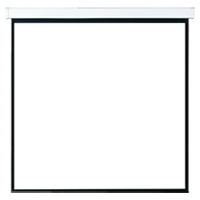
Формат 1:1 – Универсальный формат, позволяющий просматривать изображение в формате большинства источников сигнала. В случае необходимости формат экрана можно легко настроить под формат источника сигнала путем изменения их вертикального размера
Вам нужен абсолютно другой формат? Сообщите нам и мы сделаем проекционный экран с необходимыми вам формой и размерами.
3. РАЗМЕР ЭКРАНА
Для определения размера проекционного экрана внимательно осмотрите помещение. На размер проекционного экрана оказывают влияние размер помещения и расположение зрителей. Обратите внимание на то, что экран должен выбираться в зависимости от расположения зрителей, а не проектора. Для того чтобы каждый в помещении видел экран, необходимо выбрать его правильный размер. Это необходимо для того, чтобы каждый мог видеть все детали проекции. Использование в большинстве систем проекторов с высоким разрешением обеспечивает качественное изображение с отличной детализацией. Такое высокое разрешение также предполагает более мелкие шрифт и изображения, что также предопределяет правильный выбор размера проекционного экрана. Международный стандарт InfoComm рекомендует следующие правила для определения правильного размера проекционного экрана:
Соотношение сторон 16:10 и 16:9 (HDTV)
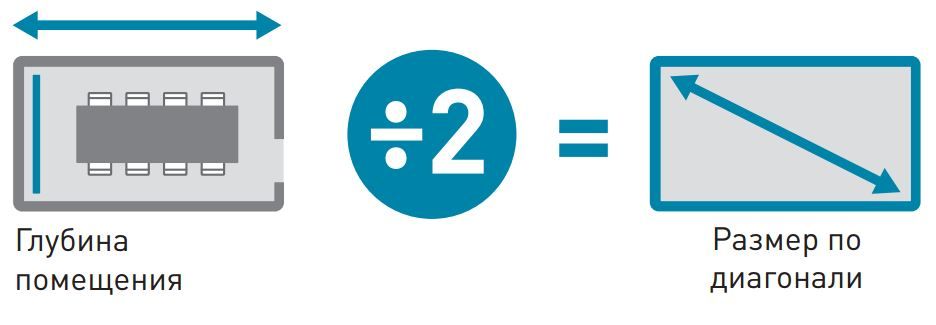
Диагональ проекционного экрана для Вашего помещения можно легко рассчитать, разделив его длину на два.
Соотношение сторон 2.35:1 (Cinemascope)
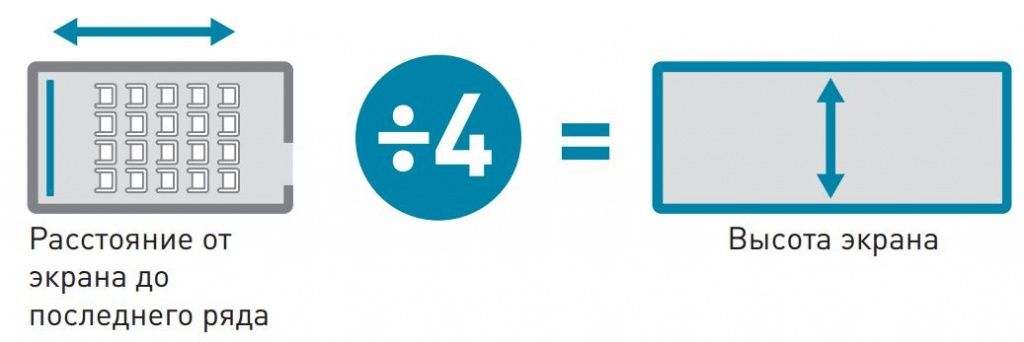
Для того чтобы определить правильный размер экрана для стандарта 2,35:1, можно воспользоваться простым правилом. Высота экрана должна быть равна 1/4 расстояния от экрана до последнего ряда зрителей.
Соотношение сторон 4:3
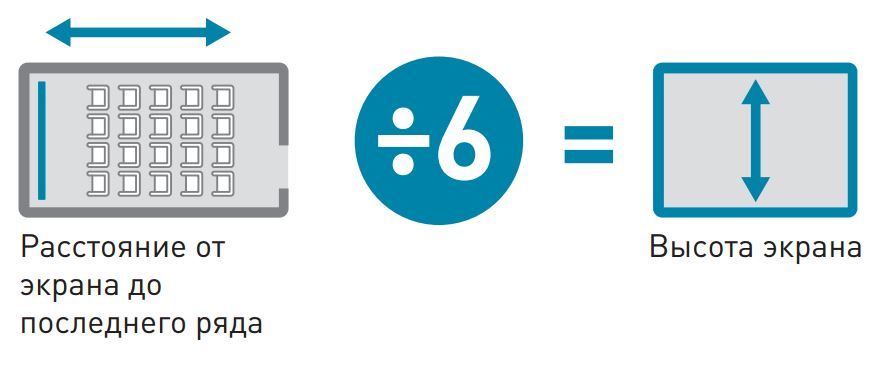
Для того чтобы определить правильный размер экрана для стандарта 4:3, можно воспользоваться простым правилом. Высота экрана должна быть равна 1/6 расстояния от экрана до последнего ряда зрителей.
Необходимо также учитывать:
- Высоту потолка. Необходимо всегда учитывать высоту потолка, так как она часто является ограничивающим фактором
- Высоту комфортного просмотра. При использовании экрана в профессиональных или образовательных целях расстояние между полом и зоной просмотра проекционного экрана должно составлять примерно 125 см. Это обеспечит возможность комфортного просмотра и зрителям на задних рядах. В зависимости от высоты потолка, в случае крепления к нему проекционного экрана, может понадобиться и черная рамка. В случае домашнего просмотра высота должна составлять от 60 до 90 см
- Комфортное расстояние от зрителя до экрана. При использовании экрана в профессиональных или образовательных целях расстояние от первого ряда зрителей до экрана должно примерно в 1,5 раза превышать его высоту. В случае домашнего просмотра расстояние от первого ряда зрителей до экрана должно примерно в 2 раза превышать его высоту.
При определении размера экрана необходимо всегда думать о максимальном удобстве. Хотя для презентации в небольшой аудитории можно воспользоваться и дисплеем с плоским экраном, в большинстве случаев этого все равно окажется недостаточно. Опыт подсказывает, что для более комфортного просмотра с учетом мелких деталей часто требуется больший по размеру проекционный экран.
Другие статьи из категории «Проекционные экраны и покрытия»
www.pro-projector.ru
Виды и возможности интерактивных досок.
 01.11.2016
01.11.2016Вершиной развития досок стали электронные интерактивные доски. Интерактивная доска для школы выглядит как обычная маркерная, но подключается к компьютеру с помощью проводов (USB-кабель или кабель последовательного порта) или с помощью беспроводной связи на частоте 2.4 ГГц или Bluetooth. На компьютер устанавливается специальное программное обеспечение, благодаря которому интерактивная доска превращается в полноценное устройство ввода данных. Теперь все, что будет написано или нарисовано на поверхности интерактивной школьной доски, будет отображаться на экране компьютера. А изображение с экрана компьютера с помощью подключенного проектора будет проецироваться на ее поверхность. Полученная интерактивная система предоставляет пользователям неограниченные возможности при демонстрации презентаций и проведении уроков, тренингов, обучающих семинаров. Использование школьной интерактивной доски на уроке дает учителю множество преимуществ, позволяющих сделать занятия эффективнее и интереснее для учеников.
Возможности интерактивной доски
Все, что пишется на электронной интерактивной доске, мгновенно появляется на экране персонального компьютера. Текст заметок может вводиться как через виртуальную клавиатуру, так и просто может быть написан от руки. Возможности интерактивных досок зачастую зависят от программного обеспечения, которое на них установлено. Программное обеспечение большинства досок делает возможным распознавание рукописного текста. Записанная информация хранится в электронном виде и может быть распечатана на обычном принтере. Надписи и рисунки на электронной интерактивной доске могут оформляться цветными маркерами, и при наличии цветного принтера копии тоже будут цветными. Использование цвета позволяет выделить информацию и значительно увеличить эффективность ее восприятия.
Достоинство электронных интерактивных досок — возможность анимации: просмотр сделанных рисунков, запись лекций в реальном времени. Интерактивная доска — это великолепное средство для мозгового штурма. Все записанные на ней в ходе обсуждения идеи надежно хранятся в компьютере и могут быть последовательно восстановлены.
Программное обеспечение, поставляемое вместе с электронными интерактивными досками, позволяет значительно увеличить перечень функций интерактивной доски. Используя специализированные программы можно расширить географию аудитории и проводить обучающие семинары одновременно в нескольких городах страны, используя онлайн-передачу данных. Слушатели таких семинаров могут читать информацию со своих мониторов или проецировать ее на большой экран для коллективного обсуждения.
Интерактивные доски для школы позволяют сочетать все преимущества классической презентации с возможностями высоких технологий. Проектор, подключенный к электронной интерактивной доске, позволяет работать в мультимедийной среде, сочетая классический тип презентации с демонстрацией информации из интернета, с видеомагнитофона, с компьютера, DVD-дисков, флэш-памяти или с видеокамеры. Уроки, проводимые с использованием интерактивных досок, становятся интереснее и насыщеннее, повышается уровень усвоения материала. Специальный планшет даст возможность учителю сохранить мобильность во время проведения урока и более плотно взаимодействовать с классом, управляя уроком на расстоянии. Специализированное программное обеспечение предоставляет учителям широкий набор инструментов и шаблонов для создания интерактивных уроков. Все это делает интерактивные доски все более востребованными в школах.

В настоящее время существует множество видов интерактивных электронных досок разных производителей, созданных на основе различных технологий. Не всегда есть возможность тщательно изучать все описания интерактивных досок, представленных на российском рынке. Эта статья поможет разобраться в богатом ассортименте, оценить возможности интерактивных досок разных производителей и сделать правильный выбор.
 |
Интерактивная доска esprit TIWEDT50, диагональ 50 дюймов Диагональ – 50″». Размер интерактивной поверхности – 103×75 см. Производство – Польша. Подробнее |
 |
Интерактивная доска PolyVision eno flex 2620A, диагональ 78 дюймов, две белые створки Диагональ – 78″. Размер интерактивной поверхности – 118х158 см. Производство – Бельгия. Подробнее |
 |
Интерактивная доска Steelcase eno 2810A, диагональ 95дюймов со стилусом Диагональ – 95″. Размер интерактивной поверхности – 119.2х212.2 см. Производство – Бельгия. Подробнее |
Виды интерактивных досок.
По типу расположения проектора по отношению к поверхности доски интерактивные доски бывают прямой и обратной проекции.
 При работе с интерактивными досками прямой проекции проектор устанавливается перед электронной доской. Чтобы тени, блики и световые пятна не искажали и не перекрывали изображение, с такими досками рекомендуется использовать короткофокусные и ультракороткофокусные проекторы, которые могут располагаться в непосредственной близости от доски. Наиболее удобной является установка проектора с помощью настенного крепления. При такой установке луч проектора не слепит пользователя, работающего с проецируемыми изображениями, а сам пользователь не может стать помехой на пути луча.
При работе с интерактивными досками прямой проекции проектор устанавливается перед электронной доской. Чтобы тени, блики и световые пятна не искажали и не перекрывали изображение, с такими досками рекомендуется использовать короткофокусные и ультракороткофокусные проекторы, которые могут располагаться в непосредственной близости от доски. Наиболее удобной является установка проектора с помощью настенного крепления. При такой установке луч проектора не слепит пользователя, работающего с проецируемыми изображениями, а сам пользователь не может стать помехой на пути луча.
Для работы с интерактивной доской обратной проекции проектор располагают позади доски, так что появление тени от пользователя на проецируемом изображении исключается, а свет от проектора не мешает при работе с изображением. Недостатком таких систем является их громоздкость, большая цена и неудобство монтажа. Систему с электронной доской обратной проекции невозможно закрепить на стене, как систему с интерактивной доской прямой проекции.
Существуют активные и пассивные интерактивные доски.
Активная электронная доска — это доска, которую необходимо подключить к источнику питания и к компьютеру с помощью проводов. В ее поверхность вмонтированы датчики, которые определяют положение стилуса при работе. Стилус также может быть активным (снабжен вмонтированным датчиком и посылает сигнал при использовании) или пассивным (прерывает сигнал, производимый доской).
Пассивная электронная доска, в отличие от активной, не содержит в своей поверхности никаких датчиков. Все технологии распознавания сосредоточены непосредственно в стилусе. На пассивной интерактивной доске можно работать без подключения доски проводами к розетке, компьютеру или проектору. Это особенно удобно при использовании интерактивных досок в школе. При установке такой доски не надо учитывать расположение электрических розеток и прокладывать кабели через весь класс. Ее можно беспрепятственно перемещать из одного кабинета в другой. К тому же такая доска абсолютно безопасна: возможность поражения электрическим током исключена.
Технологии, используемые в активных электронных интерактивных досках, т.е. досках с подключением.
Сенсорная резистивная электронная интерактивная доска состоит из двух слоев тончайших проводников, которые реагируют на прикосновение к поверхности экрана. Такие доски хорошо подходят для школ: они надежны и не требуют каких-либо специальных приспособлений, которые могут потеряться или сломаться. У них есть еще одно важное достоинство — на них можно писать не только маркером, но и просто пальцем. Это дает существенное преимущество при использовании таких досок в начальной школе и в коррекционных школах, поскольку рисование пальцами вызывает интерес у детей и одновременно развивает мелкую моторику. Сенсорная технология не требует применения специальных маркеров, не вырабатывает никаких излучений при работе и не подвержена внешним помехам. Недостатком этой технологии является небольшая задержка реакции матрицы при быстром перемещении маркера или заменяющего его предмета.
На российском рынке хорошо зарекомендовали себя сенсорные доски Smart, PolyVision TS, Panasonic.
 Сенсорная технология реализована в сенсорных интерактивных досках компании Polyvision — Polyvision Webster и Walk-and-Talk, выпускающей две серии таких досок: TS/TSL и WT/WTL. Интерактивные доски этих серий отличает высокая точность (8000 х 8000 точек) и высокая скорость отображения действий, выполняемых маркером или пальцем. Русифицированное ПО совместимо с ПК, работающими под различными версиями Microsoft Windows, и с ПК Apple Macintosh. Писать на электронных интерактивных досках можно обычными маркерами с сухим стирателем. Пальцы работают в качестве компьютерной мыши.
Сенсорная технология реализована в сенсорных интерактивных досках компании Polyvision — Polyvision Webster и Walk-and-Talk, выпускающей две серии таких досок: TS/TSL и WT/WTL. Интерактивные доски этих серий отличает высокая точность (8000 х 8000 точек) и высокая скорость отображения действий, выполняемых маркером или пальцем. Русифицированное ПО совместимо с ПК, работающими под различными версиями Microsoft Windows, и с ПК Apple Macintosh. Писать на электронных интерактивных досках можно обычными маркерами с сухим стирателем. Пальцы работают в качестве компьютерной мыши.
Важной характеристикой досок TSL и WTL является реализованная в них функция автоматической калибровки LightningT. Если в процессе работы (или во время перерыва) доску случайно заденут, то достаточно просто нажать кнопку на пульте и калибровка будет проведена автоматически. Преподаватель может не прерываться на выполнение этого действия.
Отличительной особенностью электронных интерактивных досок серии WT/WTL является наличие пульта дистанционного управления Walk-and-Talk. Благодаря включению всех необходимых функций управления доской в удобный и компактный пульт ДУ, преподаватель может не только объяснять материал, стоя у доски, но и свободно передвигаться по всему классу, помогая по необходимости индивидуально кому-то из учащихся и не теряя при этом возможности управления электронной доской.
В настоящее время эти электронные интерактивные доски позиционируются для небольших корпоративных учебных аудиторий, а также для начальных классов и коррекционных школ.
 Электромагнитная технология основана на передаче электронных сигналов с пишущего устройства, которым может быть либо специальный электронный карандаш, либо вложенные в электронные держатели маркеры. К достоинствам этой технологии следует отнести возможность создания твердой и прочной поверхности. К недостаткам — работу под воздействием электромагнитного излучения и необходимость использования специального маркера.
Электромагнитная технология основана на передаче электронных сигналов с пишущего устройства, которым может быть либо специальный электронный карандаш, либо вложенные в электронные держатели маркеры. К достоинствам этой технологии следует отнести возможность создания твердой и прочной поверхности. К недостаткам — работу под воздействием электромагнитного излучения и необходимость использования специального маркера.
Электромагнитная технология реализована в электромагнитных досках компании Sahara. Модель Sahara Communicator 77 специально разработана для использования в аудиториях институтов и в классах общеобразовательных школ. Роль компьютерной мыши выполняет специальный мультимедийный маркер. Использование электромагнитной технологии позволяет работать с досками с высокой точностью (1000 линий на дюйм) и с высокой скоростью.
Электромагнитные доски Sahara Communicator 77 отличаются уникальным антибликовым, матовым, светло-серым покрытием, которое повышает контрастность изображения и снижает утомляемость глаз при длительной работе, что делает их идеальными для использования в школах. Защитный слой предохраняет электронную интерактивную доску от царапин и повреждений и гарантирует надежную работу на протяжении долгого времени. Даже частичное повреждение активной поверхности не нарушит работоспособность доски.
 Ультразвуковая и инфракрасная технологии основаны на фиксации разности распространения звуковых и световых волн.
Ультразвуковая и инфракрасная технологии основаны на фиксации разности распространения звуковых и световых волн.
Интерактивная электронная доска на основе инфракрасной технологии (технологии инфракрасного сканирования) представляет собой большой интерактивный дисплей, на котором можно работать как специальным стилусом, так и просто пальцем. Инфракрасные датчики выступают в качестве приемника и передатчика сигнала, в результате чего на поверхности интерактивной доски образуется невидимая горизонтально-вертикальная сетка. При прикосновении электронным стилусом или любым другим предметом к поверхности такой доски инфракрасный луч из LED-источника блокируется, и приемник не получает сигнал. Таким образом, определяются координаты точки и передаются на компьютер для дальнейшей обработки.
Интерактивная доска на основе ультразвуковой технологии комплектуется парными ультразвуковыми передатчиками и приемниками сигнала. При касании стилусом или пальцем поверхности электронной доски ультразвуковые волны подавляются, и происходит фиксация положения маркера.
Чаще всего эти две технологии комбинируются, и для определения положения маркера используются и инфракрасные, и ультразвуковые датчики. Недостаток этих технологий состоит в том, что датчики могут реагировать на постороннее излучение. Иногда вместо датчиков используются инфракрасные лазеры, считывающие с высокой точностью текущее положение маркера.
 Ультразвуковая технология реализована в интерактивных электронных досках Panasonic Elite Panaboard. Несмотря на возможность сенсорного управления легким прикосновением пальца, пластиковое покрытие поверхности интерактивной доски Elite Panaboard UB-T880W очень прочное, устойчивое к царапинам и другим повреждениям, надежное и долговечное. Для одновременной работы нескольких пользователей на доске не обязательно использовать специальные маркеры — интерактивная доска UB-T880W распознает несколько касаний пальцем одновременно. Более того, при работе с сенсорной интерактивной доской Elite Panaboard UB-T880W можно использовать специальные комбинации касаний для управления изображением на экране.
Ультразвуковая технология реализована в интерактивных электронных досках Panasonic Elite Panaboard. Несмотря на возможность сенсорного управления легким прикосновением пальца, пластиковое покрытие поверхности интерактивной доски Elite Panaboard UB-T880W очень прочное, устойчивое к царапинам и другим повреждениям, надежное и долговечное. Для одновременной работы нескольких пользователей на доске не обязательно использовать специальные маркеры — интерактивная доска UB-T880W распознает несколько касаний пальцем одновременно. Более того, при работе с сенсорной интерактивной доской Elite Panaboard UB-T880W можно использовать специальные комбинации касаний для управления изображением на экране.
Технологии, используемые в пассивных электронных интерактивных досках, т.е. досках без подключения.
Новейшие современные высокотехнологичные разработки позволили отказаться от проводов и создать пассивную электронную интерактивную доску на основе микроточечной технологи.
Суть микроточечной технологии заключается в том, что на поверхность доски наносятся незаметные глазу точки. В стилус встроена миникамера, которая определяет координаты точек касания и передает данные в компьютер с помощью встроенного Bluetouth-передатчика. При таком способе передачи данных доска не требует питания и ее не надо подключать к принимающему устройству.
 Микроточечная технология реализована в досках SteelCase PolyVision eno и ABC Board.
Микроточечная технология реализована в досках SteelCase PolyVision eno и ABC Board.
Интерактивная доска Polivision eno — первая в мире доска, которая не требует подключения к сети 220V и поэтому не требует проводов. Новинка впервые была представлена на выставке BETT-2009 в Лондоне в январе 2009 года. Polivision eno — первая интерактивная доска, которая может использоваться как обычная белая маркерная доска с магнитной поверхностью: на ней можно писать разноцветными фломастерами, стирать, прикреплять магнитами наглядные материалы, а при необходимости превращать в большой интерактивный экран.
Интерактивная доска ABC Board — первая российская интерактивная доска, созданная в компании «Делайт 2000» в соответствии с нуждами российских школ и с учетом требований отечественных стандартов.
При размещении досок SteelCase Polivision eno и ABC Board не надо учитывать расположение электрических розеток и прокладывать кабели через весь класс — установка займет не более получаса. Отсутствие кабелей для установки доски в помещении экономит денежные вложения в дорогостоящие работы по проводке и обеспечивает полную свободу перемещения по кабинету преподавателю и учащимся. Металлокерамические доски SteelCase Polivision eno и ABC Board снабжены специальным антивандальным покрытием. Кроме того, эти доски выпускаются с разными рабочими меловыми и маркерными поверхностями (меловыми, маркерными), что позволяет находить оптимальное решение для любых классов.
Прочная, антивандальная, экологически чистая, металлокерамическая поверхность доски Polivision eno с бессрочной гарантией имеет серебряный сертификат Cradle-to-Cradle, что подтверждает научно основанный процесс контроля, проверки и оптимизации использования материалов при производстве PolyVision eno. Как любая классическая белая доска, SteelCase PolyVision eno может просто крепиться к стене или устанавливаться на мобильную стойку.
Металлокерамическая поверхность интерактивной доски ABC Board изготовлена в Бельгии из экологически чистых материалов. Она не боится огня и легко очищается от любых загрязнений с помощью обычной воды. Поверхность доски не подвержена коррозии, устойчива к действию агрессивных химических веществ, не реагирует на изменение параметров окружающей среды (температуру, влажность).
Вес интерактивной доски ABC Board значительно уменьшен по сравнению с зарубежными аналогами благодаря использованию более легких и прочных материалов для стоек, рамы и креплений. Это позволило уменьшить нагрузку на стену, к которой будет крепиться доска, облегчить и удешевить ее транспортировку.
Для более эффективной работы с интерактивной доской используется следующее дополнительное оборудование:
- Проектор — проецирует изображение с экрана компьютера на электронную доску. Наиболее эффективны и удобны короткофокусные и ультракороткофокусные проекторы, монтирующиеся с помощью настенного крепления над интерактивной доской.
- Рельсовая система — позволяет установить электронную доску поверх традиционной, что дает возможность получить дополнительную рабочую поверхность.
- Мобильная стойка — обеспечивает мобильность интерактивной электронной и облегчает ее перемещение. Кроме того, большинство мобильных стоек позволяют регулировать высоту доски.
- Принтер — дает возможность делать копии примечаний и материалов, отображаемых на электронной доске.
- Интерактивный планшет — предназначен для удаленного управления материалами, выводимыми на электронную доску.
- Система интерактивного опроса — позволяет студентам отвечать на тестовые вопросы, отображенные на электронной доске и принимать участие в опросах и голосованиях.
- Документ-камера — дает возможность демонстрировать на интерактивной доске печатные учебные материалы, проводимые опыты, трехмерные объекты.
Специалисты компании «Делайт 2000» помогут выбрать наиболее подходящую для выполнения поставленных задач интерактивную доску и дополнительное оборудование. Залогом успешного выбора является широкий ассортимент, тщательный отбор производителей и моделей, обязательный контроль, сертификация и гарантийные обязательства, осуществляемые «Делайт 2000», а также многолетний опыт работы нашей компании в сфере проекционного оборудования и интерактивных систем.
www.delight2000.com
Как выбрать проектор — полное руководство / Epson corporate blog / Habr
Последнее обновление и актуализация данных в посте — 4 октября 2019.
Опыт нашей службы поддержки показывает, что очень немногие разбираются в проекторной (или «проекционной») технике. Если вы задумались о приобретении проектора, то наверняка встанете перед нелегким выбором. Тем, кто не сталкивался ранее с этим видом техники, сложно сориентироваться в огромном ассортименте, который предлагают магазины, и выбрать оптимальный проектор для конкретных целей. В этой статье мы расскажем об основных типах проекторов, а также о наиболее важных характеристиках проектора и помещения, на которые следует обратить внимание при выборе устройства:
- Условия использования
- Яркость
- Качество цветопередачи
- Контрастность
- Разрешение
- Способы установки
- Разъемы и интерфейсы
- Сетевой функционал
- Ресурс лампы
- Поддержка 3D
- Требования к обслуживанию
Пост получился объемным, потому что мы постарались собрать всю информацию, которая может понадобиться при выборе проектора, в одном месте и разложить ее по полочкам.
Условия использования
Проекторы можно условно разделить на три класса по типу помещений, в которых они используются.
Основная масса проекторов — это устройства, предназначенные для работы в офисах, аудиториях и классах и прочих помещениях, в которых обычно присутствует свет. Задача таких проекторов — производить хорошее изображение, невзирая на искусственное освещение. Безусловно, свет можно и отключить, но способность проекторов для офисов и образовательных учреждений давать высокую яркость стала обязательным требованием. Такие проекторы часто называют «мобильными», поскольку их довольно легко переносить с места на место. Также для подобных целей предлагаются устройства, классифицированные по типам «проекторы для образования» или «проекторы для бизнеса»
Второй тип проекторов — это проекторы для домашнего кинотеатра, предназначенные для работы при выключенном свете. В этих условиях проекторам не требуется высокая яркость, зато хорошо заметны и очень ценятся точная цветопередача и высокий уровень контрастности.
Третий класс — это инсталляционные проекторы, обладающие очень высокой яркостью и большими габаритами и массой. Такие проекторы используются в больших помещениях типа конференц-залов, актовых и концертных залов, как и для инсталляций под открытым небом. Данный тип проекторов способен дать вам яркость изображения, находящуюся далеко за пределами возможностей обычных «офисных» проекторов.
Возможно, это несколько упрощенный взгляд, но при выборе проектора стоит, прежде всего, определиться, к какому из вышеупомянутых классов относится проектор, который нужен вам. Итак, первый параметр, на который стоит обратить внимание, — это яркость.
Яркость проектора
На самом деле, яркость изображения во многом зависит от размера экрана и других факторов, а не от самого проектора! Поэтому, в отличие от телевизоров, яркость в спецификациях проектора указывать бессмысленно. Вместо яркости указывается световой поток, единица, характеризующая световую мощность проектора и измеряющаяся в люменах (Лм), хотя для упрощения ее часто называют «яркостью». Приводимая в характеристиках яркость (световой поток) измеряется по методике ANSI, то есть, в самом ярком режиме проектора и по белому экрану. При этом, проекторы, как правило, позволяют выбирать режим вывода изображения, балансируя между максимальной яркостью и наилучшей цветопередачей. Как правило, можно выделить три основных режима:
- «Динамический», «Яркий». В данном режиме проектор дает яркость, равную или близкую к заявленной, и цветопередачу с некоторыми недостатками (обычно с «уходом» в зеленый или синий оттенки).
- «Кино», «Фильм», «Театр», «Натуральный», «sRGB» и пр. — данные режимы предназначены для затемненных или частично затемненных помещений, обладают наиболее качественной цветопередачей, но яркость в таких режимах может не составить и половины от максимальной.
- «Презентация» — как правило, режим, в котором устранены наиболее заметные недостатки самого яркого режима. В нем вы не получите 100% светового потока, но процентов на 75 вполне можно рассчитывать.
То есть, приходится иногда задумываться о том, получится ли на практике воспользоваться 100% яркостью проектора.
Как правило, в полной темноте вам хватит и 1500 люмен даже для диагонали экрана в 130 дюймов. А для 80-ти дюймов хватит и 600 Лм яркости. Излишняя яркость в темноте соверешенно ни к чему! С освещенными помещениями дело обстоит сложнее и вы вряд ли найдете точные рекомендации. В таких условиях яркость проектора должна в несколько раз превышать уровень освещения, а во сколько — это уже вопрос. Чем больше — тем лучше (разборчивее, контрастнее) будет изображение. Большинство офисных/школьных проекторов имеют световой поток в районе 3000 Лм. Эта цифра устоялась в качестве своего рода стандарта. Инсталляционные проекторы обладают яркостью от 4000 до 11000 люмен, а иногда и больше.
Кстати, именно благодаря тому, что в темноте нет необходимости «гонять» проектор на номинальной яркости в, скажем, 3000 люмен, переключив аппарат в т.н. «экорежим» вы дополнительно увеличите ресурс источника света. К примеру, с 5000 часов до 7000 и более, а сам проектор будет работать намного тише, чем в режиме максимальной яркости.
Цветовая яркость
На этом тема яркости не исчерпывается, поскольку проекторы могут быть построены на различных технологиях и по-разному создавать белый цвет. Существуют трехматричные и одноматричные проекторы. Все проекторы Epson относятся к первой группе (технология 3LCD по определению — трехматричная).
Разница между этими двумя типами проекторов состоит в том, что трехматричные проекторы способны разделить белый свет лампы на красный, зеленый и синий, а затем «собрать» воедино, получив на выходе готовое изображение, тогда как одноматричные проекторы вынуждены работать с одним цветом за раз, каждый раз теряя остальные цвета, а значит и яркость.
Схема проектора с тремя матрицами:
Схема одноматричной технологии проецирования:
В итоге, при одинаковой мощности лампы, трехматричный проектор, «разделяющий и собирающий» свет, дает более высокую яркость, чем одноматричный, «отбрасывающий» определенне длины волн света по очереди (потому что закон сохранения энергии никто не отменял).
Чтобы формально достичь максимальную яркость на уровне трехматричных моделей, одноматричные проекторы умеют усиливать белый свет за счет ослабления цветов. Поэтому, чтобы уточнить параметр «максимальная яркость», производителями трехматричных проекторов (не только 3LCD) используется понятие «цветовая яркость». Если цветовая яркость равна максимальной, а это так у всех трехматричных проекторов, то проектор даст вам цветное изображение, адекватное его максимальной яркости по всем каналам: R, G и B.
Если цветовая яркость ниже максимальной, то проектор даст вам черно-белое изображение одной яркости и цветное изображение другой яркости. При отображении текста такой проектор может работать, как проектор с яркостью 3000 Лм, а при отображении цветного мультфильма или логотипа вашей компании — как проектор с яркостью, скажем, в 1000 Лм! При одновременном выводе на экран яркого цветного и яркого белого объекта (синее небо и облака, белый фон и логотип и пр.), между ними будет сильный дисбаланс по яркости. Как правило, оттенки кожи при низкой цветовой яркости выглядят неестественно — слишком темными, с коричневатым оттенком. Примерно так это может выглядеть:
Иначе говоря, есть два типа яркости — цветовая и черно-белая. Если черно-белая яркость не соответствует цветовой, то для получения качественного изображения яркость проектора должна быть уменьшена до его цветовой яркости, что можно сделать через различные настройки в меню проектора. Преимуществом проекторов Epson и технологии 3LCD является тот факт, что максимальная яркость у них всегда равна цветовой. Это позволяет получить качественное цветное изображение с яркими цветами даже в самом ярком режиме проектора. Это не отменяет того факта, что цветопередача в самом ярком режиме менее точна, но яркий режим нужен при работе в освещенном помещении, где качество изображения и так страдает. Высокая цветовая яркость позволяет вам использовать 100% светового потока проектора без каких либо компромиссов.
Подробнее о цветовой яркости можно почитать здесь или здесь. Поверьте, цветовая яркость — это не «выдуманный маркетологами» параметр, а характеристика, которая реально позволяет до покупки устройства оценить, каких показателей яркости при выводе реального видеоматериала от него можно ожидать.
Контрастность
Контрастность изображения — это отношение яркости белого к черному. К сожалению, далеко не всегда получается однозначно привязать реальную контрастность изображения к указываемой в спецификациях. В ярко освещенных помещениях контрастность не играет роли, поскольку «черные» участки изображения сильно засвечены и без участия проектора. Основная рекомендация для тех, кто берет проектор для ярко освещенных помещений — не обращать внимания на данный параметр, поскольку контрастность изображения будет определяться исключительно яркостью проектора.
При выборе проектора для затемненного домашнего кинотеатра контрастность имеет первостепенное значение. Чем лучше помещение соответствует требованиям, предъявляемым к домашнему кинотеатру, тем меньше лишнего света падает на экран и тем ближе контрастность изображения становится к заявленной производителем контрастности самого проектора (которая была получена в лабораторных условиях).
В итоге, в домашнем кинотеатре максимальная яркость ограничена комфортным для глаз уровнем и не должна быть слишком высокой. В этих условиях, когда верхняя планка ограничена, контрастность проектора позволяет увеличить динамический диапазон, или количество градаций по яркости, которое проектор способен показать. Также, чем выше контрастность, тем в большей степени черный цвет похож на черный, а не на серый. У неконтрастного проектора это можно увидеть по хорошо заметной «рамке» границ изображения при выводе полностью черной заливки на экране.
Параметр контрастности зависит от множества факторов, в том числе — от особенностей матрицы. К примеру, проекторы Epson для домашнего кинотеатра с технологией матриц «C2 Fine» позволяют добиться значительно более высоких уровней контрастности. Опять-таки — только в полной темноте и с минимальной паразитной засветкой!
Еще один нюанс — это использование в проекторах автоматической диафрагмы — приспособления, которое снижает яркость проектора на темных сценах и обеспечивает более глубокий черный цвет. Данная функция крайне полезна, но ее эфект достигается при отображении темных сцен без ярких объектов. Такая контрастность называется «динамической», или «on/off» контрастностью, ее и указывают в характеристиках проектора, что может сбивать с толку. Это — еще один пример, почему указываемых производителями характеристик не всегда достаточно для понимания возможностей проектора.
При работе с темными сценами также проявляется различие в технологиях. К примеру, в сегменте самых недорогих проекторов одноматричные DLP устройства могут дать более высокую контратсность, которая будет сопровождаться заметным «эффектом радуги» (ярким цветным шлейфом при перемещении глаз по экрану) на темных сценах с контрастными объектами.
Примечание от 4.03.2019 — было время, когда это было справедливо. Однако с выходом проекторов Epson серии 5600 даже недорогая full HD-модель 3LCD-проектора для домашнего кинотеатра в состоянии достигать весьма впечатляющих показателей нативной контрастности (т.е. честной контрастности, безо всяких «маркетинговых приколов») — 1500:1 или даже 2000:1 в зависимости от яркости и режима работы (для сравнения — у среднестатистического IPS-монитора реальная контрастность в районе 1000:1). Нативная контрастность — это соотношение светопропускаемости матриц проектора в полностью закрытом положении (при выводе черного экрана) к полностью открытому (при выводе белого поля) без использования разнообразных «приемов», к примеру, таких как автодиафрагма, о которой говорилось выше. В самом деле, на дворе уже 2019-й год, времена неконтрастных 3LCD-проекторов уже давно канули в Лету.
Баланс между яркостью и контрастностью
Если проектор используется дома или в организации, но при небольшом освещении, то такому проектору, как правило, достаточно 2000-2400 Лм максимальной яркости. В таких условиях в помещении достаточно темно, чтобы контрастность проектора заметно влияла на качество изображения, но света все еще достаточно, чтобы вы не смогли заметить разницу между самым дорогим проектором уровня High-End и проектором средней ценовой группы за $2000. Поэтому для слабо освещенных помещений нужен проектор с хорошей контрастностью, но не чересчур высокой.
Качество изображения
Мы уже говорили о цветовой яркости. Образно говоря, она позволяет оценить, получен ли белый цвет из смеси ярких красного, зеленого и синего, либо же эта смесь сильно разбавлена и на яркие цвета рассчитывать не приходится. Это — важная для покупателя информация, но она не дает понимания, смешаны ли цвета в правильных пропорциях и т.п. Как правило, в спецификациях проектора не найти параметра, который описывал бы цветопередачу — эту информацию можно почерпнуть только из обзоров. Тем не менее, перечислим кратко основные моменты, на которые в этих обзорах обращают внимание:
1. Баланс белого — он же — «цветовая температура». Правильный баланс белого достигается, когда при отображении серого или белого цвета изображение действительно абсолютно бесцветно. Глаз далеко не всегда может с достаточной точностью определить это, иногда можно принять синеватый цвет за серый, при сравнении с которым настоящий серый будет выглядеть желтоватым, поэтому профессионалы используют для измерений специальные приборы и методики.
2. Цветовой охват определяет, насколько насыщенные цвета проектор способен показать. Как правило, при тестировании проекторов замеряются характеристики красного, зеленого и синего. Считается, что проектор способен отобразить все цвета внутри этого треугольника. Цветовой охват, требуемый для большинства задач, от чтения страниц в интернете до просмотра Blu-ray фильмов, определяется стандартом «sRGB» и включает в себя 35% видимых человеком цветов. Хорошая новость в том, что стандарт этот довольно старый и многие проекторы обладают близким к нему охватом. В будущем можно ожидать, что с окончательным становлением формата 4K будет и новый стандарт для цветового пространства. Пока же, в некоторых дорогих проекторах в качестве бонуса предлагается расширенный цветовой охват с очень насыщенными цветами.
3. Гамма. Если вы берете проектор для офиса, то вам важно, чтобы темные объекты не оказались слишком темными, вплоть до неразборчивости, но если сделать их слишком яркими, то изображение будет неконтрастным. Если упрощенно, то правильная гамма — это когда проектор принимает команду «30% белый» или «70% белый» и отображает именно это, не завышая и не занижая яркость.
На самом деле, проектор просто должен показывать правильно каждый конкретный цвет: с правильной яркостью, правильной насыщенностью и правильным оттенком. Иногда даже широкий цветовой охват не гарантирует, что внутри этого охвата все правильно. Резюмируя данный раздел, я повторюсь, что оценку цветопередачи проектора нельзя почерпнуть из характеристик. Нужно либо смотреть воочию, либо покупать аппараты с поддержкой режима sRGB, если вы доверяете производителю (если что, нам доверять можно, у нас в режиме sRGB цветопередача максимально соответствует стандарту sRGB/REC.709).
Разрешение
Наконец, один из главных параметров проектора — это его разрешение (количество пикселей, из которых состоит изображение). С одной стороны, чем выше разрешение — тем более четкой и детализированной будет картинка.
С другой стороны, разрешение обладает фиксированной формой экрана. К примеру, проекторы с разрешением 1024×768 (XGA) обладают соотношением сторон 4:3, а проекторы с разрешением 1920×1080 (full HD) — 16:9. 4:3 более квадратное, 16:9 вытянуто по горизонтали и является стандартным для форматов HDTV и Blu-ray, 4:3 благодаря своей форме удобен для просмотра документов и веб-страниц.
Выбор разрешения напрямую зависит от ваших задач и исходных материалов, которые вы планируете показывать. К примеру, для просмотра фильмов в full HD формате вам нужен full HD (1920×1080) проектор, который позволит не потерять детали в процессе преобразования в другое разрешение. В качестве бюджетного варианта можно использовать проектор с разрешением WXGA (1280×800, 16:10). Формат WXGA, по большей части, заменил формат HD Ready (1280×720, 16:9), будучи приспособлен не только для кино, но и для рабочих задач. Это разрешение особенно актуально, если вы предполагаете, что зрители будут расположены далеко от экрана и в любом случае не обратят внимания на детали.
Если вы, к примеру, демонстрируете классу видео в формате DVD, то вам должно хватить даже разрешения 800×600 (SVGA, 4:3). Этого же разрешения достаточно для большинства презентаций, хотя наиболее распространенными форматами в школах и офисах, все же, являются XGA (1024×768, 4:3) и WXGA (1280×800, 16:10) — на них можно работать с более мелкими объектами, такими как таблицы с данными. Если же вам необходимо работать с еще более мелкими деталями, то вам, как и большинству киноманов, необходимо разрешение 1920×1080 или более вытянутое по вертикали 1920×1200 (WUXGA, 16:10).
Говоря о киноманах, стоит отметить, что последнее время стал появляться контент в формате 4K (4096×2160 и 3840×2160), поэтому уже появились проекторы категории High-End, поддерживающие такие разрешения. Но они чрезвычайно дороги! К счастью, у Epson есть очень интересное программно-аппаратное решение, которое позволяет реально выводить 4K-контент с помощью full HD-матрицы. Мы называем его «4K Enhancement». Для тех, кто еще не слышал принцип работы такой технологии, поясню, что суть «4K-улучшения» состоит примерно в следующем: каждый второй кадр изображение сдвигается на полпикселя по диагонали, в результате чего каждый пиксель делится на четыре субпикселя:
По сути, создается визуальное поле с разрешением 4K. Хотя каждым отдельным пикселем этого поля управлять невозможно, все же, из изначально 4K-контента можно извлечь детали, которые было бы невозможно отобразить на full HD или WUXGA-проекторе. Спросите: «зачем»? Отвечаю: для возможности отображать 4K-контент без громадной переплаты. Ведь теперь можно купить проектор, который стоит ненамного дороже модели с разрешением full HD, но в состоянии реально выводить 4K-контент, а не выпускать модель с настоящими 4K-матрицами, которые будут стоить «как самолет». Точнее, выпускать-то можно, но позволить их себе могут единицы.
Многие проекторы для домашнего кинотеатра предлагают функционал, позволяющий сделать изображение визуально более четким, находясь в пределах имеющегося разрешения проектора. К примеру, у Epson такая функция называется «Super Resolution». Мы между собой зовем его «Unsharp Mask», по названию одноименного фильтра из Adobe Photoshop: и резкость повышается, и микроконтраст на переходах между участками изображения, что визуально, в самом деле, увеличивает воспринимаемую резкость изображения.
Установка и параметры помещения
Возможно, именно с этого стоило бы начать статью. У каждого проектора есть параметр, именуемый «отношение проекции», или «throw ratio», указывающий отношение расстояния от проектора до экрана к ширине экрана.
Проекторы с высоким проекционным отношением, называются длиннофокусными. К примеру, при отношении 2.0:1, проектор даст вам изображение шириной 2 метра с расстояния 4 метра. Хватает ли вам длины стен? Не находятся ли на расстоянии 4 метра от экрана объекты, делающие установку проектора в этом месте сложной?
Проекторы с небольшим проекционным отношением считаются короткофокусными. К примеру, Epson называет короткофокусными проекторы с проекционным отношением 0,55:1, тогда как другие производители иногда короткофокусным считают проекторы с отношением менее 1,5:1.
Наконец, есть класс ультракороткофокусных проекторов. У Epson такие проекторы обладают проекционным отношением 0,27:1, что позволяет устанавливать устройство на расстоянии всего 10-20 см от экрана. При этом проецируется большое изображение, а докладчик не находится на пути света и не бросает тень на экран. Это — идеальный вариант для презентаций и предпочтительный вариант для интерактивных проекторов и досок (подробнее об интерактивных проекторах можно узнать в этой статье). Безусловно, короткофокусная оптика существенно повышает стоимость проектора. Стоит отметить, что из-за особенностей корпуса объектив УКФ проектора может оказаться в задней его части, и реальное расстояние до стены окажется меньше, чем если рассчитывать с помощью проекционного коэффициента.
Инсталляционные проекторы могут обладать сменной оптикой, позволяя докупить объектив, который подойдет для конкретных задач — длиннофокусный или короткофокусный.
Да, еще один момент: очевидно, что проектор может быть установлен в «настольном варианте» либо закреплен на стационарном потолочном креплении. В последнем случае он будет перевернут, в результате чего свет будет падать на экран под углом сверху, а не снизу. В ряде случаев это позволит зрителю или докладчику находиться ближе к экрану, не отбрасывая тень. Это работает не только у ультракороткофокусных проекторов, но и у проекторов для домашнего кинотеатра и любых других. Короткофокусные проекторы обычно крепятся на настенном креплении с или без выдвижной штанги.
Подробнее о том, как рассчитать параметры установки проектора, а также о таких важных функциях, как оптическое масштабирование (зум) и «сдвиг линз» — здесь.
Быстрая установка
Иногда требуется в минимальные сроки развернуть мобильный экран и настроить изображение. Проектор при этом может оказаться расположен ниже необходимого уровня, например на тумбе, а не на столе. Если смотреть на экран под углом, не равным 90 градусам, изображение проектора искажается и вместо прямоугольного становится трапецевидным. Для быстрого исправления данной проблемы используется «трапецеидальная коррекция геометрии» («keystone»). Эта функция есть, пожалуй, у всех проекторов, и управлять ей можно прямо со встроенной в проектор панели управления. Помимо вертикальной, есть также и горизонтальная коррекция геометрии, позволяющая расположить проектор левее или правее относительно центра экрана. У большинства проекторов Epson имеется оба варианта, что автоматически делает доступной функцию «Quick Corner», которая позволяет корректировать форму экрана, меняя положение его четырех углов.
Многие проекторы оснащены автоматической вертикальной коррекцией геометрии.
У некоторых проекторов Epson имеются дополнительные функции, упрощающие установку. «Screen Fit» позволяет определить экран по черной рамке и мгновенно скорректировать геометрию единственным нажатием кнопки. «Focus Help» позволяет идеально сфокусировать объектив, не бегая от проектора к экрану.
Безусловно, упомянутые функции приводят к некоторому ухудшению четкости изображения, но не до такой степени, чтобы они изображения значительно потеряли привлекательность, а текст — читабельность.
Разъемы и интерфейсы
В стандартный набор разъемов большинства проекторов входят HDMI- и VGA-интерфейсы. Оба позволяют без проблем принимать сигнал до 1080p. Правда, если вы хотите показывать 3D в формате Blu-ray 3D, потребуется HDMI версии 1.4 или выше.
У большинства проекторов, кроме инсталляционных и домашних премиум-класса, имеется встроенный звук. В большинстве случаев речь идет об одном динамике с мощностью от 2 до 16 Ватт (чем больше — тем громче). Если у вас нет под рукой внешней звуковой системы, то передать звук на проектор вы сможете либо вместе с видео по HDMI, либо отдельно, для чего потребуется разъем Audio In. В свою очередь, аудио вход может быть как RCA (тюльпан), так и 3,5мм миниджек, как у наушников. Проекторы для образования могут также оборудоваться микрофонным входом.
Ряд проекторов обладает выходными разъемами VGA и аудио (VGA Out, Audio Out), позволяющими передать сигнал дальше, на другие устройства, позволяя проектору работать в роли разветвителя. USB разъемы могут играть различные роли:
- Подключение документ-камеры
- Подключение USB носителей
- Передача с компьютера видео и звука
- Передача на компьютер сигналов мыши (с кнопок пульта или у интерактивных проекторов)
В общем, с USB функционалом зачастую бывает не разобраться, не прочитав инструкцию. К примеру, если поддерживается подключение внешних носителей, то какие форматы файлов проектор способен воспроизводить? USB входы могут быть тоже различных форматов — Type A (как у флешек), Type B (как у принтеров), mini-USB.
В образовании могут быть востребованы старые разъемы, такие как RCA (Тюльпан) и S-Video.
В инсталляционных проекторах популярностью пользуется интерфейс HDBaseT, позволяющий передавать видео и другую информацию на большие расстояния с помощью дешевого сетевого провода cat5/6.
Сетевые возможности
Подключив проектор к сети организации, можно решить две задачи: первая — удаленное управление проекторами и мониторинг их состояния с помощью специального программного обеспечения. Вторая — использование проектора в качестве общего и передача на него изображения через сеть.
Также существует возможность проецирования через беспроводную сеть с мобильных устройств. Подробнее — см. «Сетевые возможности проекторов Epson». Еще один вариант подключения мобильных устройств — через интерфейс HDMI с поддержкой MHL. Этот вариант подключения позволяет дублировать на проекторе экран мобильного устройства (если оно поддерживает MHL).
Ресурс лампы
Производители всегда публикуют оцениваемый ресурс используемой в проекторе лампы. Сам проектор может использовать лампу в «обычном» либо «экономичном» («Эко») режиме. Яркость последнего, как правило, бывает ниже примерно на 20-30%, зато это приводит к более долгому сроку работы ламп. Также у многих проекторов Epson имеется функция «A/V mute», которая позволяет прерывать презентацию на время, не выключая проектор. В этом режиме лампа временно затемняется уже на 70%. У современных проекторов, особенно тех, что используются в образовании и бизнесе, стоимость замены лампы не очень высока, но ее все же приходится иметь в виду, особенно — при закупке партии проекторов.
Позитивно влияет на ресурс лампы наличие воздушного фильтра, исключающее попадание на лампу пыли. Кстати говоря, система охлаждения и режим, в котором используется лампа, влияют и на шумность проектора. Особенно важно принимать данный параметр во внимание в небольших помещениях и комнатах.
Но не лампой единой! С 2015-го года в каталоге Epson имеется широкий ассортимент лазерных проекторов. Т.е. проекторов с лазерным источником света. Главное их преимущество: ресурс источника света 20 000 и более часов! Первой ласточкой стал ныне архивный Epson EH-LS10000, а затем появились целые серии лазерных проекторов для самых разных задач: «классические» инсталляционные и даже необычный Epson LightScene EV-100, выполненный в форме прожектора. Такие проекторы ко всему прочему отличаются еще и возможностью установки в любом положении. Появление более бюджетных, «домашних» лазерных проекторов в каталоге — теперь лишь вопрос времени.
Примечание от 4.10.2019 — а вот и первая ласточка в линейке компактных домашних/универсальных лазерных проекторов Epson: Epson EF-100.
Это аппарат с полностью лазерным источником света (как у «старших» братьев) яркостью 2000 люмен. Узнать о нем подробнее можно из данного поста на Хабре.
Поддержка 3D
При отображении 3D с компьютера необходимо быть уверенным, что проектор поддерживает тот формат стереопары, который вы на него отправляете. Пример форматов — «сверху-снизу», «бок-о-бок», «frame packing». Для отображения 3D Blu-ray дисков необходим интерфейс HDMI версии начиная от 1.4.
3D в той или иной степени поддерживается многими проекторами, хотя наилучшее качество дают устройства, специально спроектированные для этой задачи. Любая 3D технология работает за счет того, что от каждого глаза скрывается не предназначенное для него изображение. К примеру, активные очки по очереди закрывают то левый, то правый глаз LCD экраном. Это приводит к многократному падению яркости 3D изображения, что и является основной проблемой любой 3D системы. Благодаря сочетанию изначально высоких максимальной и цветовой яркостей самого проектора и 480-Гц технологии активных очков Epson, позволяющей сократить временные интервалы, во время которых закрытыми оказываются обе створки, 3D проекторы Epson обеспечивают более высокую яркость 3D изображения, делая его ярким и живым.
Примечание от 4.03.2019 — система спаренных проектов снята с производства и больше не продается, ибо можно смело считать, что «эпоха возрождения 3D» благополучно завершилась и подавляющему большинству покупателей (в т.ч. в сфере бизнеса и инсталляции) проекторы с 3D попросту неинтересны. Поэтому на данный момент в ассортименте Epson выводить изображения в 3D умеют только 3D-проекторы для домашнего кинотеатра.
Справедливости ради расскажу, что в далеком 2016-м году все же существовал другой интересный вариант решения, изначально спроектированного для 3D — система Epson EB-W16SK из двух спаренных проекторов EB-W16. В отличие от обычных проекторов, в ней использовалась не активная, а пассивная технология 3D-очков, основанная на поляризационных фильтрах. Хотя система EB-W16SK стоила дороже отдельного 3D проектора, а пассивная технология требовала приобретения специального экрана, эффект значительной экономии достигался за счет покупки дешевых пассивных очков (хорошие активные очки стоят в районе $100). По этой причине EB-16SK являлся неплохим выбором в случаях, когда было необходимо демонстрировать 3D целому классу.
Требования к обслуживанию проектора
Напоследок расскажем о таком важном компоненте проектора, как пылевой фильтр. Многие производители заявляют, что в их проекторах нет фильтров, которые требуют чистки и замены, а значит — нет ещё одного расходного материала. Но они умалчивают о том, что наличие фильтра от пыли помогает продлить срок службы проектора и избежать больших расходов на ремонт. Для сравнения, проекторы DLP можно чистить от пыли только в сервисной службе за деньги, а прочистить съёмный фильтр у 3LCD-проектора может любой желающий в домашних условиях. Чистить фильтры следует не реже, чем раз в три месяца.
Вместо вывода
Надеемся, что, учтя все рекомендации из данного поста, вы сможете сделать правильный выбор, и тогда проектор не только поможет вам в работе, но и доставит немало радости, хорошего настроения и незабываемых впечатлений от просмотра кино и игр на большом экране.
Наши самые популярные публикации о проекторах на Хабре, которые рекомендуем к прочтению, если вам интересны наши проекторы):
Преокторы Epson на официальном сайте:
В качестве бонуса — подписка IVI+ в подарок!
P.S. А еще с февраля 2018 года у нас с онлайн-кинотеатром ivi.ru продолжается совместная акция: при покупке домашнего проектора можно получить 6 месяцев подписки ivi+ и получить доступ к полному каталогу фильмов без «рекламных пауз».
habr.com
Интерактивные доски. Зачем они и для кого? / Habr
Это первая часть обзора где мы разберем основные понятия и принципы работы интерактивных досок.Интерактивные доски все больше находят применение в нашей жизни. Они стоят в офисах, по ним занимаются в школах, они становятся хорошим инструментом передачи и восприятия информации. Что же такое интерактивная доска, как она работает, какие они бывают и нужны ли они в российских школах вот на какие вопросы мне хотелось бы ответить в этом обзоре.
Недавно была опубликована новость о новой разработке LG где компания представила «школьную доску будущего», в комментариях появились разные высказывания, одни говорили что «… все самые именитые учёные в крупнейших университетах на западе создают блок-схемы и описывают уравнения мелом на обычной доске…» и появление таких новшеств ведет к отупению детей, другие же считали что вот оно новый толчок развития образования, теперь можно не на пальцах объяснять как там электроны движутся вокруг ядра, а наглядно показать на видео или 3D модели что лишний раз заинтересует детей и привлечет их внимание к ученому процессу. Что ж, будем разбираться.
И так что же такое интерактивная доска это ни что иное как просто огромная сенсорная панель на которую с помощью проектора проецируется изображение рабочего стола с подключенного компьютера.
Доски с таким видом установки называются “доски прямой проекции” за счет того что проектор устанавливается непосредственно перед панелью, или подвешивается под потолком. Такой вид досок самый простой и дешевый что не мало важно, однако он имеет существенный минус при её использовании приходиться стоять боком к доске что бы не загораживать проецируемое изображение что не всегда удобно
Этого недостатка лишена доска обратной проекции где проектор располагается позади сенсорного экрана, и докладчик, подходя к экрану, не перекрывает световой поток проектора, что очень удобно в работе. Кроме того, яркий свет проектора не попадает в глаза докладчику.
Стационарные доски встраивают в стены или в специальные конструкции, мобильный комплект не требует дополнительного строительства, в его конструкции предусмотрена система зеркал, позволяющая реализовать компактное передвижное устройство. Но и вес конструкции, конечно же, соответствующий ~200 кг, при весе обычной доски в районе 40 кг.
Следует сказать что интерактивные доски производятся с применением различных технологий определения положения маркера или пальца на поверхности. Сейчас существуют: Сенсорная резистивная, оптическая, инфракрасная, ультразвуковая, электромагнитная технологии.
• Сенсорная резистивная технология применяется в интерактивных досках, поверхность которых, состоит из двух слоев, между которыми расположены датчики. При нажатии любым предметом ( или пальцем ) на верхний слой рабочей поверхности доски датчики, определяют место касания и передают информацию в компьютер.
• Оптическая технология, применяемая в интерактивных досках, также позволяет работать с доской любым предметом. Инфракрасные датчики «видят» предмет, который подносится достаточно близко к поверхности доски, определяют его координаты и передают в компьютер.
• Инфракрасная и ультразвуковая технологии позволяют работать с доской только с помощью специального маркера. При касании поверхности маркер издает ультразвуковой и инфракрасный сигнал, который фиксируется датчиками в рамке доски.
• Электромагнитная технология также подразумевает использование с интерактивной доской специального маркера. Его положение определяется датчиками в поверхности доски. Эта же технология используется в беспроводных планшетах, а также в интерактивных панелях, заменяющих монитор компьютера.
те самые маркеры
и они же в действии
В все этих технологии можно разделить на 2 условные подгруппы доски которыми можно управлять рукой или же доски для которых нужен специальный ”маркер”
Каждая из них имеет свои преимущества основными для одной это быстрота и легкость управления без дополнительных приблуд, на другой же проще делать построения и все операции связанные с точностью определения прикосновения.
Так что при выборе ИД вам нужно определиться со следующими вопросами:
— Как часто и в каком качестве будет использоваться интерактивная доска?
Если на ИД будут часто писать, то имеет смысл купить ИД, на которой можно писать не только в режиме «белой» доски, но и обыкновенным маркером в выключенном состоянии. Если предполагается проведение презентаций с внесением письменных дополнений, или использование программ рисования, например, PAINT, то для этих целей лучше подойдет электромагнитная доска с твердым покрытием.
— Нужна ли вам передвижная или закрепленная доска?
Ваш выбор зависит от целей использования ИД
— Нуждаетесь ли вы в сопутствующих устройствах к ИД?
Таковыми являются, например, пульты дистанционного управления, которые используются при анкетировании, опросе или тестировании с использованием ИД. Такие пульты могут идти как в комплекте с доской, так и продаваться отдельно
— Какое программное обеспечение ИД вам необходимо?
Каждая ИД снабжена программным обеспечением, только некоторые включают лишь самые основные утилиты, а у некоторых есть дополнительное ПО, например, программное обеспечение мультимедиа – библиотеки, энциклопедии, обучалки, развивающие флеш игры и т.д.
Конечно, это далеко не все вопросы, которыми стоит руководствоваться при выборе интерактивной доски. Следует рассмотреть условия гарантии и ремонта в случае неисправности ИД, позаботиться о наличии русскоязычных инструкций, ознакомиться с функционалом интерактивной доски и простотой его освоения, ну и, конечно, не забывать о цене.
Самый главный совет: не спешите покупать первое попавшееся интерактивное оборудование только потому, что оно носит название «интерактивная доска». Лучше всего посоветоваться со специалистом, посетить интернет-форумы, где обсуждаются различные типы досок, ознакомиться с продукцией разных производителей.
Во второй части обзора есть идея дуэли SmartBoard vs ActivBoard они как раз из разных категорий SmartBoard Сенсорная (без манипуляторов) и ActivBoard Электромагнитная (маркер) так что предлагайте, по каким параметрам их можно испытать и методы этих испытаний 😉
habr.com
отзывы, характеристики, модели и особенности
Телевизионная аппаратура все очевиднее отступает под натиском проекторов. Пока еще сохраняются перспективные направления разработки ТВ-приборов нового поколения, но и они едва ли смогут конкурировать с теми предложениями, которые выпускают передовые изготовители проекционной техники. Стараясь выиграть конкурентную борьбу с производителями телевизоров по всем эксплуатационным качествам, разработчики стали предлагать специальный экран для проектора. Отзывы о комбинации проецирующего аппарата с экраном подтверждают, что это решение заметно увеличивает качество изображения. Осталось лишь выбрать наиболее оптимальный вариант устройства.

Особенности проекционных экранов
Сразу надо подчеркнуть, что такие экраны не имеют ничего общего с телевизионными дисплеями. Как правило, они представляют собой белое матовое полотно, предназначенное для равномерного распределения транслируемой «картинки». Причем далеко не каждый материал способен с полной глубиной отразить изображение светового потока от проектора. Для этого производители используют специальные растворы, в том числе повышающие яркость изображения и сглаживающие его структуру. Надо отметить, что вопрос выбора экрана в данном случае не является вторичным относительно основного оборудования. Оптимально, если выбор проектора и экрана совершается одновременно, что позволяет учесть и сопоставить характеристики обоих компонентов домашнего кинотеатра. Но если выбор делается сначала в пользу чего-то одного, то специалисты рекомендуют начинать его именно с экрана. Во всяком случае, важно определиться с оптимальным материалом для полотна. От него уже будет зависеть и способность проектора максимально выигрышно раскрывать свой потенциал в процессе трансляции. На данный момент наилучшим решением в выборе экрана по материалу является полупрозрачный полимер. Этот вариант можно назвать универсальным, так как он подходит и для домашнего просмотра кинофильмов, и для лекций с презентациями.
Характеристики экранов

Основные характеристики проекционных экранов выражаются размером – в частности, учитывается формат полотна с пропорциями по ширине и высоте. Так, распространены следующие форматы:
- Квадратный. Так называемые оверхед-проекторы с типоразмером 1:1.
- Мультимедийный формат с соотношением 4:3.
- Формат для просмотра слайдов на 35 мм – соотношение 3:2.
- Формат HDTV с соотношением 16:9. Оптимально подходит для просмотра фильмов.
Беспроигрышным выбором экрана по формату может стать модель, соответствующая параметрам транслируемого изображения. Сам проектор может предусматривать возможность изменения формата «картинки», поэтому ориентироваться стоит сразу на характеристики изображения, с которыми будет работать экран для проектора. Отзывы также рекомендуют в качестве универсального формата использовать 1:1 или 4:3. Такие экраны можно из рулона разматывать на нужную высоту, добиваясь при этом кинематографической подачи изображения.

Тип покрытия
Сегодня применяется два типа покрытия для проекционных экранов – стандартное матовое и бисерное. В первом случае будет обеспечиваться единичный коэффициент отражения, в итоге позволяя рассеивать свет одинаково по всей площади. Для зрителя это будет означать восприятие «картинки» под широким углом обзора. Также матовое покрытие характеризуется высокой цветопередачей и четким изображением. Бисерное покрытие накладывается на имеющуюся матовую поверхность. Бисер в данном случае представляет собой микроскопические сферические элементы, выполненные из стекла. Такое покрытие позволяет отражать большую часть направленного света в рамках пространственного сектора. Какие преимущества на практике дает бисерный экран для проектора? Отзывы отмечают, что по сравнению с обычными матовыми экранами он имеет небольшой угол обзора. Однако для зрителей, которые воспринимают изображение под прямым углом и даже с небольшими отклонениями, обеспечивается более насыщенная и глубокая «картинка».

Отзывы о модели Cactus Wallscreen
Под маркой Cactus на рынке представлено несколько вариантов практичных в использовании проекционных экранов. Модель CS-PSW с форматом 187×332 заслуживает наибольшего внимания, так как предлагает широкие возможности регулировки размерных параметров и отличается качественными материалами исполнения. Пользователи отмечают прочность несущей конструкции, выполненной из стали, а также удобный настенный способ крепления полотна. Также стоит отметить рабочие качества данного экрана для проектора Cactus. Отзывы указывают на то, что матовое покрытие помимо широких обзорных углов передает насыщенность «картинки» и детальность отображения. В основе материала применена комбинация поливинилхлорида с териленом, что также обуславливает легкость в уходе. Владельцы подчеркивают, что полотно поддается мойке и не утрачивает своих основных рабочих качеств. В качестве защитных покрытий производитель применил огнеупорные и антистатические слои, что тоже является несомненным плюсом экрана.
Отзывы о модели Projecta Descender Electrol
Это целое семейство недорогих проекционных экранов, которые характеризуются эргономичностью и конструкционной надежностью. В первую очередь пользователями отмечается оригинальный способ крепления полотна с планками, фиксирующимися непосредственно к потолку. Это делает крепежные узлы практически незаметными и создает ощущение сплошного кинотеатрального экрана. В то же время после установки проекционный экран Projecta поддается широким настройкам без необходимости выполнения демонтажа.

Как отмечают пользователи, немодульная конструкция может перестраиваться и обслуживаться даже в процессе просмотра изображения. При необходимости можно воспользоваться и дополнительными комплектными кронштейнами Projecta, которые позволяют реализовать электромонтаж конструкции в любой конфигурации с учетом условий эксплуатации.
Отзывы о модели Scorpius от Classic Solution
Производитель Classic Solution является одним из первых изготовителей проекционных экранов, поэтому неудивительно, что в его линейке встречаются наиболее технологичные предложения. Модель Scorpius, в частности, привлекает пользователей за счет наличия электропривода и выгодного формата рабочей зоны 16:9. Впрочем, существуют и модификации с другими типоразмерами. К эргономическим достоинствам модели домашние киноманы относят удобные элементы для переноски и крепежа, наличие инфракрасного приемника и высокое качество материалов изготовления с покрытием корпуса из черной эмали. С помощью комплектного пульта пользователь может дистанционно настраивать экран для проектора Classic Solution. Отзывы о качестве изображения тоже благосклонны к этой серии. Отмечается и четкость изображения, и сбалансированные углы обзора. К недостаткам же владельцы Scorpius относят отсутствие возможности маскировки кабеля питания для электропривода.
Как сделать правильный выбор экрана для проектора?

Разнообразие проекционных экранов дает возможность оптимального выбора модели для конкретных условий. Но перед этим будущий пользователь должен определиться с индивидуальными требованиями. В частности, необходимо обозначить параметры соответствия проектору (если он был приобретен первым), определиться с форматом и конструкционными характеристиками, а также выбрать тип полотна. В комплексе эти критерии помогут подобрать наилучший экран для проектора. Отзывы пользователей об экранах также рекомендуют не экономить, приобретая откровенно бюджетные решения. Практика показывает, что полотна низкого качества могут первое время использования радовать «картинкой», но уже через пару месяцев изнашиваются и приходят в негодность.
Заключение

Комбинация кинотеатрального полотна и проектора может обеспечить по-настоящему глубокое проникновение транслируемым видеорядом. Тем не менее многие ценители домашних кинотеатров все еще не уверены в целесообразности отказа от телевизионной техники. Конечно, отзывы о проекторах, проекционных экранах и современных возможностях подобной аппаратуры убеждают в оправданности именно этого решения как оптимального с точки зрения качества и глубины передачи изображения. Но остается неприятный аспект в виде стоимости. Крупноформатные телевизоры стоят недешево, но качественные проекторы оцениваются на 20-30% дороже. Поэтому особенно важно не прогадать в выборе экрана, чтобы он смог выжать максимум из потенциала проекционной аппаратуры.
fb.ru
Как называется прибор, для показа слайдов?
дык, так и называеца — дивапроектор…
Смотря каких слайдов. В большинстве случаев используется проектор. Либо цифровой (современный) либо аналоговый (пленочный или слайдевый)
Диаскоп, диапроектор.
подытоживая вышесказанное — диапроектор точнее всего. если под слайдом понимать кадр позитивной пленки, вклеенный в пластиковую (хуже в картонную) рамочку стандартных размеров. долго под лучом не держать, а то перегревается и начинает пахнуть. Если же для современных компьютерных презентаций, то просто Проектор.
Советовали тут уже недавно: <img data-big=»1″ data-lsrc=»//otvet.imgsmail.ru/download/230534628_d612c1ceb147e074a31e57a77e536de5_120x120.png» alt=»» src=»//otvet.imgsmail.ru/download/230534628_d612c1ceb147e074a31e57a77e536de5_800.png»>
Нâ скõлькõ пõмню обсуждали тут уже, юзай — виндовсфикс. ру
touch.otvet.mail.ru
Интерактивная доска – что это такое, как работает, существующие функции и виды

Интерактивная доска совмещает в себе функции обычного маркерного покрытия и компьютера: на ней можно нарисовать обычным маркером простую схему или же сделать настоящую презентацию. Всевозможные звуковые и мультимедийные пути подачи информации представлены в яркой форме, что упрощает усвоение материала и не дает ребенку заскучать.
Что такое интерактивная доска?
Система вывода данных состоит из трех частей: компьютер, проектор и сама доска. Все, что нужно показат, выводится на поверхность с монитора, а все пишется на ней – отображается на рабочем столе компьютера. Интерактивная доска – это быстрый и совершенный способ подачи материала.
Как работает интерактивная доска?
Это новшество можно смело назвать огромной сенсорной панелью. Есть два возможных типа вывода изображения.
- Когда картинка передается непосредственно с проектора на доску, как обычный фильм на экран, это так называемая прямая проекция. У нее есть один минус – стоять следует исключительно сбоку, ведь иначе проецируемое изображение будет закрываться.
- Удобнее интерактивная доска для школы с обратной проекцией, когда проектор расположен за ней. Так картинка не загораживается, да и самому докладчику будет комфортно, ведь поток света не будет бить в глаза.
Возможности интерактивной доски
Важнейшим условием продуктивной работы является установка специального программного обеспечения, ведь без него все реальные возможности доски не будут раскрыты.
- Привлечь внимание людей и заинтересовать их поможет яркость красок. Цветом выделяют разные области и тем самым делают презентацию более наглядной и привлекательной.
- Аннотации уместны в учебном процессе и помогают лучше усвоить материал. Для этого есть специальное хранилище в памяти компьютера.
- Функции интерактивной доски не заканчиваются лишь на визуальном восприятии материала. Звуковые файлы и видео дополнят основной поток информации, с экрана можно сохранять картинку и распечатывать ее в цвете.
- Технология Drag and Drop позволяет перетаскивать объекты на экране.
- При необходимости, схему или другой объект на экране можно подсветить или выделить.
- Работать с текстом можно точно так же, как это происходит в обычном режиме текстового редактора.

Виды интерактивных досок
Выбор оборудования для учебы во многом зависит от основных задач и целей. Здесь первостепенно важными являются два параметра: способ касания самой доски и использование проектора. Первый критерий делит все доски на три типа.
- Ультразвуковая интерактивная доска определяет положение маркера инфракрасными датчиками. Инфракрасная интерактивная доска предполагает касание пальцем или специальным датчиком.
- Есть модели досок с двойной стенкой: между слоями расположены датчики касания. Когда палец или маркер касается первого слоя, этот сигнал передается на второй, а от него к компьютеру. Это так называемая резистивная интерактивная доска.
- Если применяется электромагнитная технология, информация на компьютер передается специальным маркером с датчиком. Электромагнитная интерактивная доска не предполагает работу пальцем или любым иным предметом.
По типу используемого проектора доски делят на три категории.
- Удобным вариантом считается ультракороткофокусный проектор, который работает на расстоянии порядка 60 см от экрана. Он расположен над доской, поэтому тень не будет мешать потоку информации.
- Короткофокусный проектор дает картинку с расстояния 60-150 см. Если не стоять в потоке проектора, проблем не возникнет и работать с такой доской будет комфортно.
- На потолок крепится обычный мультимедийный проектор, расстояние от него до экрана примерно 2 м. Этот вариант можно назвать бюджетным, но работать с ним наименее комфортно.

Как выбрать интерактивную доску?
Перед покупкой следует изучить рынок, производителя и предлагаемые возможности. Ответ на вопрос, сколько стоит интерактивная доска, колеблется в пределах $1 тыс., в зависимости от типа и производителя.
- Основное, что важно знать – кто производит выбранную модель? Локализовано ли программное обеспечения для страны, что предложено в товарном портфеле, и занимается ли производитель только интерактивными досками?
- Перед покупкой следует убедиться, что в комплекте есть необходимые крепления. Приобретается интерактивная доска с проектором и компьютером в комплекте, сама по себе она бесполезна.
- Удобнее работать с проекторами, которые крепят к потолку или на стену повыше.
- Само полотно желательно выбирать в матовом исполнении. Тогда блики не будут мешать, а глаза станут меньше уставать.
- Если интерактивная доска будет висеть только на одной стене, можно отдать предпочтение подключению к компьютеру и источнику питания проводами. При пассивной передаче устройство не привязано, его можно переносить из класса в класс.
- Диагональ будет зависеть от аудитории. Для десяти человек удобна доска 50 дюймов, когда речь идет о пятидесяти слушателях, диагональ должна быть не менее 90 дюймов.
Стойка для интерактивной доски
Для регулярного перемещения оборудования есть смысл приобрести мобильную стойку на колесах. Здесь предусмотрено механическое регулирование высоты экрана: после выбора положения доски ее фиксируют болтами крепежа. Удобный вариант – стойка, которая держит на себе сам экран и проектор. Магнитно-маркерная доска приобретается со всем дополнительным креплением сразу, важно подобрать размеры стойки под выбранную диагональ.

Стилус для интерактивной доски
Принцип работы заключается в передаче сигнала от беспроводного пера на сетку проводов электромагнитной доски.
- Сеть проводов, расположенных внутри экрана, работает в режиме приема и излучения высокочастотного поля.
- На кончике пера или стилуса есть специальный контурный сенсор. Он настроен на частоту поля, излучаемого доской.
- Энергия колебаний поля передает питание на микропроцессор ручки. При соприкосновении перо излучает сигнал, а доска его принимает. В результате интерактивный экран получает информацию при нажатии на кнопку ручки и отображает это.

Интерактивная доска – рейтинг
Подобрать оптимальное решение проще, если ознакомиться со списком уже проверенных моделей.
- Интерактивная доска Smart board SB 480 отличается жесткой прочной поверхностью, что продлевает срок службы. Работать на ней можно при помощи стилуса или просто касанием пальца.
- Сенсорная доска MimioBoard отличается возможностью не только перемещать объекты касанием пальца, но и писать. Одновременно на ней смогут работать до шести учеников.
- Доска Hitachi Starboard FX-77 Trio-E относится к новому поколению, она сочетает в себе сильные стороны инфракрасной и сенсорной доски.



Как пользоваться интерактивной доской?
Несколько основных правил помогут избежать трудностей в процессе обучения, предотвратить типичные ошибки.
- Ставить проектор на стол =, не подвешивать его на стену или потолок, означает сразу уменьшить КПД примерно вполовину.
- Размещать доску у окна нельзя, это значительно снизит качество картинки. Справа и слева должно оставаться место для ученика.
- Важно, чтобы картинка ложилась ровно на всю поверхность , иначе работать с ней не получится.
- Интерактивный проектор превращает доску в большой планшет. Стоит научиться работать с приложениями из пакета софта: интерактивными плакатами, модулями, картами и играми.
Как подключить интерактивную доску к компьютеру?
Соединение между ПК и экраном происходит либо при помощи проводов, либо путем передачи данных через Bluetooth.
- При подключении проводами питание компьютера следует отключить. После подсоединения связь будет установлена автоматически. Если соединение путем Bluetooth, понадобится дополнительное устройство.
- Для интерактивной доски Interwrite Board следует дополнительно подсоединить кабель питания для зарядного устройства маркеров, под него есть отдельный разъем, и включить кнопку питания. После этого должны загореться индикаторы зарядки аккумулятора и электронных маркеров.
- После того, как электронная доска будет подключена к сети, прозвучит характерный звуковой сигнал. Когда включится питание компьютера, обнаружение экрана произойдет автоматически.
Как настроить интерактивную доску?
После первого подключения следует сделать проверку, обнаружена ли доска компьютером, работают ли приложения.
- Интерактивная доска для детей проверяется путем одновременного нажатия на кнопку мыши и клавишу на клавиатуре. Должна появиться иконка в левом верхнем углу, на которую нужно. Проделывать эту операцию придется несколько раз до окончания проверки.
- Далее нужно протестировать функцию перетаскивания объектов. Пальцем касаются объекта на доске, словно клавишей мыши, и пробуют протянуть его в сторону, затем отпускают.
- Ручкой пробуют писать текст, затем меняют на панели задач ручку на ластик и вытирают. Интерактивная доска очищается после нажатия «Очистить чернила».
Интерактивная доска своими руками
При желании вполне реально создать нечто подобное интерактивной доски ir touch. Для этого понадобится ноутбук, специальный контроллер Wii Remotе и собственноручно собранная указка.
- Основная часть всей системы – контроллер. Он превратит обычное полотно при помощи проектора в интерактивную доску. Его крепят к проектору, если тот висит под потолком, или просто устанавливают на подставку.
- На расстоянии не менее 30 см контроллер сможет зафиксировать расположение инфракрасного диода, который будет частью указки.
- Через Bluetooth подается сигнал от ноутбука к контроллеру. Для работы понадобится специальное программное обеспечение. Речь идет об эмуляции работы курсора мыши и калибровке. Для каждой операционной системы есть свои программы. Интерактивная доска для детей своими руками может быть выполнена из любого удобного белого или светлого полотна.
- Указка или ручка собирается из корпуса с кнопкой, инфракрасного диода и источника питания.
womanadvice.ru
